Estabas en tu trabajo y has dejado el ordenador a tus niños, y cuando regresas a casa encuentras la pantalla invertida o de lado en Windows 10; o bien estabas navegando por internet y por una curiosa coincidencia presionaste una combinación de teclas que “mágicamente” desajustó tu escritorio.
¡Qué infortunada situación! Pero no te preocupes, que no vas a tener que usar tu monitor a la inversa tampoco. Te enseñaremos en breves pasos cómo solucionarlo.

Accesos directos de teclado en Windows 10
Muchas tarjetas gráficas modernas, integradas o dedicadas, tienen funciones específicas para ajustar el monitor a diversas configuraciones. Tal vez la causa por la que tu monitor ahora apunte al cielo se debe precisamente al hecho de que presionaste dichas teclas sin quererlo.
En este caso, debes presionar las siguientes teclas:
Crlt + Alt + Tecla de dirección Arriba
Nota: Si tu equipo carece de tarjeta de video, Windows 10 viene preparado para este tipo de situaciones. En ese caso emplea los botones de dirección de la Derecha o Izquierda.
Puedes intentar con las otros botones de dirección y podrás girar tu pantalla a voluntad.
¡Con esto ya has aprendido algo útil!
Configuración de Windows 10
En el remoto caso de que no puedas solucionarlo con el método anterior, aún cuentas con la caja de herramientas interna de Windows. Accede a la aplicación de configuración y selecciona la sección “Pantalla”.
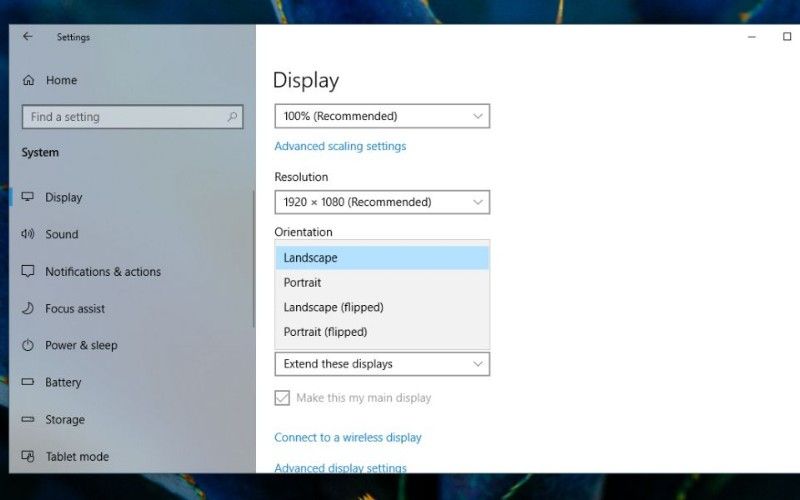
Dentro de las especificaciones, asegúrate de que está seleccionada la pantalla que deseas enderezar y busca la barra de “Orientación”. Del menú desplegable selecciona “Paisaje”.
Luego de confirmar los cambios, tu problema debería estar resuelto.
Panel de control gráfico
Antes mencionamos la posibilidad de que tu equipo posea una tarjeta de video, lo que quiere decir que también debe tener un software que la administre directamente. Podemos aprovecharnos de esto para restablecer las configuraciones predeterminadas de nuestro escritorio.
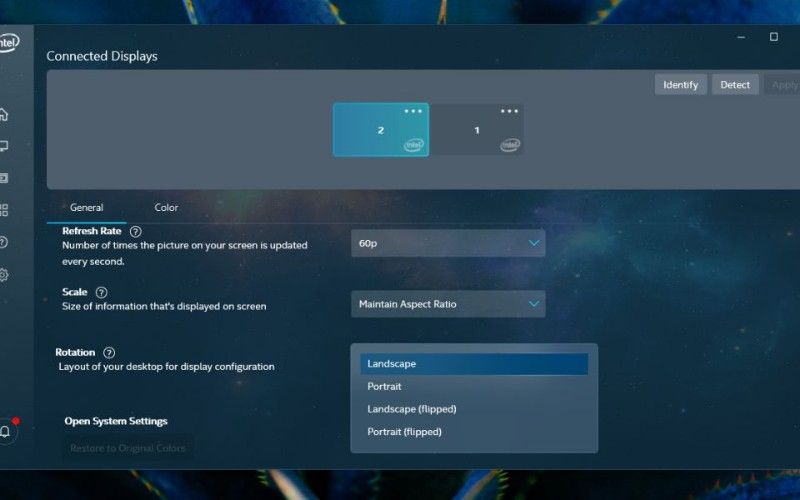
Depende de la marca (Intel o AMD), deberás ubicar las aplicaciones respectivas a través del menú Inicio y buscar la opción que permita cambiar la orientación de la pantalla.
Modo Tablet. Rotación de pantalla
Uno de los elementos más interesantes de Windows 10 es la posibilidad de usar tu pantalla en modo Tablet, incluso si no es una pantalla táctil.
Esta función permite la posibilidad de bloquear la orientación de la pantalla. Al girar tu pantalla, se moverá en la dirección más conveniente. Aprovecha esta función para colocar la pantalla en el lugar más adecuado y activa la opción de “Bloquear orientación de pantalla”. Eso debería bastar.
Como puedes ver, no resultar demasiado complicado darle solución a este problema tan común, que a tantos usuarios ha aquejado últimamente ¡Esperamos que alguna de estas opciones te haya sido de utilidad!


¿Tienes alguna pregunta o problema relacionado con el tema del artículo? Queremos ayudarte.
Deja un comentario con tu problema o pregunta. Leemos y respondemos todos los comentarios, aunque a veces podamos tardar un poco debido al volumen que recibimos. Además, si tu consulta inspira la escritura de un artículo, te notificaremos por email cuando lo publiquemos.
*Moderamos los comentarios para evitar spam.
¡Gracias por enriquecer nuestra comunidad con tu participación!